Используйте страницу По встроенной кривой, чтобы создавать траекторию с точкой контакта, определенной встроенной кривой. Перед созданием траектории чистовой обработки по встроенной кривой необходимо создать встроенный шаблон.
Ведущая кривая — Выберите, чтобы встроенный шаблон задавал профиль обработки. Он задает точку контакта траектории.
 Создать шаблон — Нажмите, чтобы создать новый пустой шаблон.
Создать шаблон — Нажмите, чтобы создать новый пустой шаблон.
 Выбранный шаблон — Выберите шаблон из списка. Если имя не отображается или выбрано
Выбранный шаблон — Выберите шаблон из списка. Если имя не отображается или выбрано  , значит, нет выбранного шаблона. В этом списке отображаются имена всех доступных в проекте шаблонов.
, значит, нет выбранного шаблона. В этом списке отображаются имена всех доступных в проекте шаблонов.
 Выбрать указанный шаблон — Нажмите, чтобы выбрать шаблон в графическом окне, а не по имени в списке Выбрать шаблон.
Выбрать указанный шаблон — Нажмите, чтобы выбрать шаблон в графическом окне, а не по имени в списке Выбрать шаблон.
Нажатие на  открывает вкладку Укажите объект. Выберите шаблон в графическом окне, чтобы закрыть вкладку Укажите шаблон и показать шаблон в поле Выбранный шаблон.
открывает вкладку Укажите объект. Выберите шаблон в графическом окне, чтобы закрыть вкладку Укажите шаблон и показать шаблон в поле Выбранный шаблон.
 Набрать кривые — Нажмите, чтобы скопировать выбранные кривые в шаблон. Это дает мощное и быстрое средство извлечения геометрии кривой из модели поверхности и копирования ее в активный шаблон или границу. Подробности смотрите в разделе Пример набора кривых.
Набрать кривые — Нажмите, чтобы скопировать выбранные кривые в шаблон. Это дает мощное и быстрое средство извлечения геометрии кривой из модели поверхности и копирования ее в активный шаблон или границу. Подробности смотрите в разделе Пример набора кривых.
"Нижний предел"
Осевое смещение — Введите нижнее положение траектории.
Предотвращение зарезов
Корректировать — Когда выбрано, инструмент может перемещаться по нормали к поверхности (вверх до высоты, заданной в поле Безопасное отклонение), позволяя траектории перемещаться в безопасное положение. Когда не выбрано, встроенный шаблон определяет положение точки на поверхности, вне зависимости от того, приводит это к зарезам или нет.
Безопасное отклонение — Введите максимальное расстояние, измеряемое по нормали к поверхности, на которое может переместиться инструмент для поиска безопасного положения. Если этого коридора становится недостаточно, то инструмент отводится в направлении оси инструмента, чтобы избежать зарезания.
Допуск — Введите значение допуска, определяющее, насколько точно траектория следует контурам модели.
Припуск — Введите толщину оставляемого на детали материала. Нажмите кнопку Припуск , чтобы разделить поле Припуск на поля Радиальный припуск
, чтобы разделить поле Припуск на поля Радиальный припуск и Осевой припуск
и Осевой припуск . Используется для задания отдельных значений радиального и осевого припуска. Разделение значений радиального и осевого припуска) рекомендуется для ортогональных деталей. Можно использовать отдельное значение припуска на деталях со скошенными стенками, но в этом случае будет сложнее спрогнозировать результаты.
. Используется для задания отдельных значений радиального и осевого припуска. Разделение значений радиального и осевого припуска) рекомендуется для ортогональных деталей. Можно использовать отдельное значение припуска на деталях со скошенными стенками, но в этом случае будет сложнее спрогнозировать результаты.
 Радиальный припуск — Введите радиальное смещение для инструмента. Для 2.5- или 3-осевой обработки положительное значение оставляет материал на вертикальных стенках.
Радиальный припуск — Введите радиальное смещение для инструмента. Для 2.5- или 3-осевой обработки положительное значение оставляет материал на вертикальных стенках.
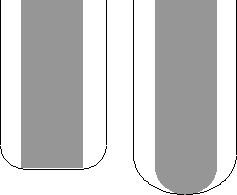
 Осевой припуск — Введите смещение инструмента, но только в осевом направлении. Для 2.5- или 3-осевой обработки положительное значение оставляет материал на горизонтальных гранях.
Осевой припуск — Введите смещение инструмента, но только в осевом направлении. Для 2.5- или 3-осевой обработки положительное значение оставляет материал на горизонтальных гранях.
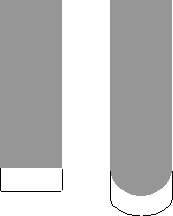
 Переменный припуск — нажмите, чтобы открыть диалоговое окно Припуск компонента для задания припусков разных поверхностей.
Переменный припуск — нажмите, чтобы открыть диалоговое окно Припуск компонента для задания припусков разных поверхностей.